У системима Убунту и Дебиан можете тражити било који пакет само по кључној речи повезаној са његовим именом или описом путем апт-цацхе претрага. Излаз вам враћа листу пакета који се подударају са вашом претраживаном кључном речи. Једном када пронађете тачно име пакета, можете га користити са апт инсталл за уградњу. Такође је корисно када тражите информације о одређеном пакету. Имајте на уму да са апт-цацхе претрага, можете потражити било који апт пакет који је инсталиран или тек треба да буде инсталиран.
Овај чланак ће вам објаснити како да претражите пакет путем апт-цацхе претрага наредба у системским спремиштима. Научићемо и неке друге команде: апт сеарцх и склоност преко које такође можете тражити било који пакет.
Напомена: Извели смо процедуру која је објашњена у овом чланку на Убунту 18.04 ЛТС систем Терминал. Да бисте отворили Терминал у Убунтуу, користите пречицу на тастатури Цтрл + Алт + Т.
Пре извођења било које од следећих метода, препоручићемо вам да ажурирате индекс спремишта на следећи начин:
$ судо апт упдатеПретражујте пакете помоћу претраживања апт-цацхе
Апт-цацхе је алатка наредбеног ретка која се користи за претраживање апт пакета на системима заснованим на Убунту или Дебиан. Са апт-цацхе претрага, можете потражити било који пакет користећи кључну реч повезану са његовим именом или описом. У излазу приказује све пакете који одговарају критеријумима претраге.
Са апт-цацхе претрага, информације о доступним пакетима можете претраживати и приказивати из Интернет спремишта. Такође се може користити за тражење информација о пакетима који су већ инсталирани на вашем систему. Информације о пакетима прибавља из различитих извора и чува их у локалној бази података која се ажурира покретањем операције апт упдате.
Да бисте претражили пакете, откуцајте апт-цацхе сеарцх праћен бт релевантном кључном речи. Ево синтаксе за то:
$ судо апт-цацхе претрагаЗаменити кључна реч са било којим инсталираним или инсталираним именом пакета. Имајте на уму да кључна реч може бити тачна или део назива пакета или може бити било која реч која се односи на опис пакета. У излазу ћете видети листу пакета који се подударају са поменутом кључном речи и кратак опис сваког пакета.
На пример, желимо да инсталирамо решење за управљање складиштем ЗФС. Да бисмо пронашли тачно име пакета, претражимо га помоћу претраживања апт-цацхе на следећи начин:
$ апт-цацхе претрага зфс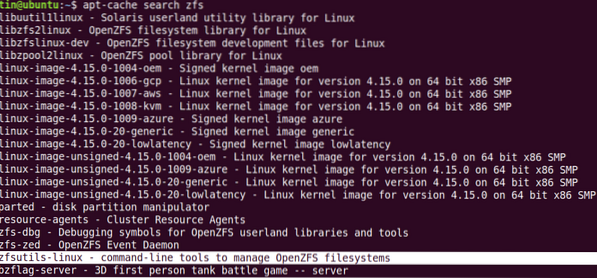
Из резултата можете идентификовати тачно име пакета које је „зфсутилс-линук“, заједно са кратким описом. Као што видите, листа коју је приказао је предугачка. Наредбу мање можете користити за приказ излаза по један ред или један екран.
$ судо апт-цацхе претрага зфс | мањеСлично томе, апт-цацхе претрага може бити корисна ако желите да инсталирате веб сервер, али не памтите име пакета. У овом случају можете потражити пакет користећи било коју кључну реч повезану са описом пакета. На пример, открио сам да је заиста корисно када је требало да инсталирам претраживач за који знам само да је то мета претраживач који штити приватност својих корисника. Међутим, нисам се сетио имена тог претраживача, па сам унео термин за претрагу на следећи начин:
$ судо апт-цацхе претрага „мета претраживача“Када се резултат појавио, пронашао сам тражено име претраживача које је било „Сеарк“. После тога сам једноставно користио апт инсталирати сеарк наредба да га инсталирате.

Слично томе, ако користимо апт-цацхе са Прикажи застава, приказаће основне информације о пакету, укључујући верзију, величину, зависности, опис и још много тога. Да бисте пронашли информације о одређеном пакету, користите заставицу емисије на следећи начин:
$ апт-цацхе емисија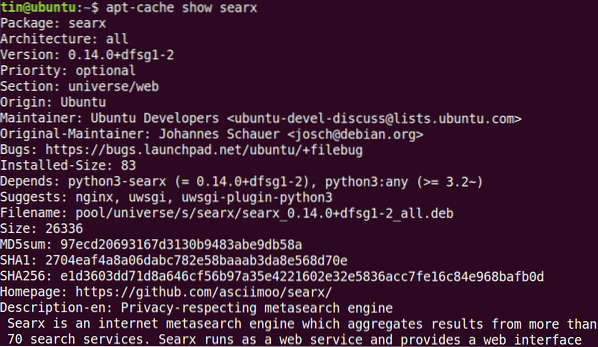
Алтернативни начини
Ево неколико других начина који се такође могу користити за тражење инсталираног или инсталираног пакета у систему.
Претражујте пакете користећи апт Сеарцх
Апт сеарцх је одговарајући еквивалент апт-цацхе претрага у старијој команди апт-гет. Неки корисници више воле апт сеарцх наредба због добро представљеног приказа резултата. Приказује листу пакета заједно са њиховим најновијим доступним верзијама и кратким описом. Најбоља ствар о апт сеарцх је да истиче име пакета и одржава простор међу различитим пакетима. Такође, видећете Инсталирано ознака на крају већ инсталираних пакета.
Да бисте потражили пакет, откуцајте апт сеарцх након чега следи кључна реч везано за назив пакета.
$ апт кључна реч за претрагуПример овога био би тражење пакета Апацхе2 помоћу следеће наредбе:
$ апт претрага апацхе2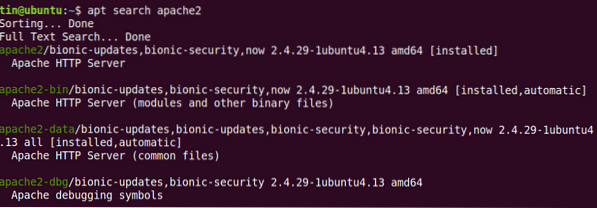
Претражујте пакете користећи аптитуде
Аптитуде је предњи крај апт наредбе у Линуку који се користи за инсталирање, надоградњу и уклањање пакета. Такође се може користити за претраживање пакета у Линук систему.
Аптитуде није подразумевано инсталиран у Линуку, па ћете га морати ручно инсталирати. Да бисте то урадили, извршите наредбу за инсталирање на следећи начин:
$ судо апт инсталирај аптитуде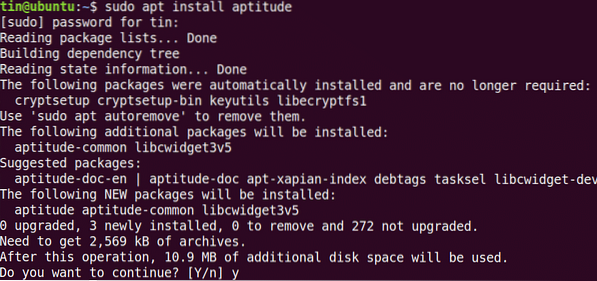
Систем може затражити потврду тако што ће вам пружити опцију ДА / НЕ. Притисните и, а затим Ентер да бисте потврдили, а након тога Аптитуде ће бити инсталиран на вашем систему.
Сада, да бисте претражили пакет помоћу способности, откуцајте апт сеарцх након чега следи кључна реч везано за назив пакета.
$ аптитуде претрагаВидећете резултате сличне следећим:
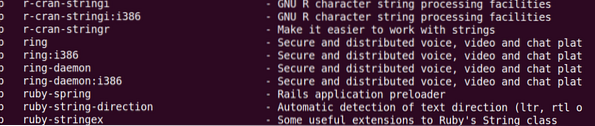
То је све! У овом чланку смо научили како да претражујемо пакет помоћу команде за претрагу апт-цацхе. Поред тога, такође смо научили употребу апт претраживања и наредбу аптитуде за тражење пакета. Надам се да ће вам бити од помоћи кад год желите да потражите инсталирани или инсталирани пакет у свом систему.
 Phenquestions
Phenquestions


